Hoe dubbele rijen verwijderen maar de rij met de nieuwste datum behouden in Excel?
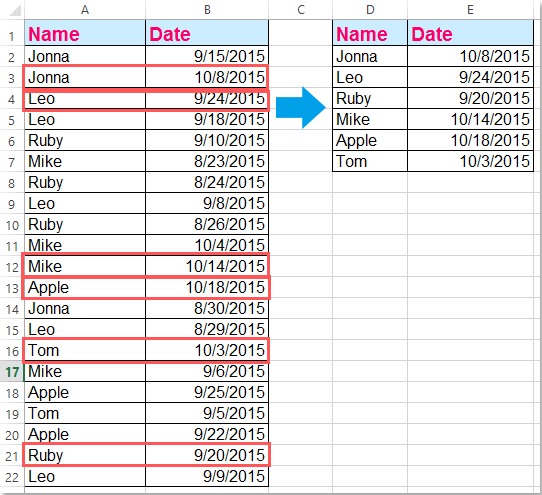
Ik heb een bereik aan gegevens dat enkele dubbele waarden bevat in kolom A, en in kolom B staan enkele datums. Nu moet ik de dubbele rijen in kolom A verwijderen, maar de nieuwste datum uit de bijbehorende kolom B behouden, zoals te zien is in de volgende schermafbeelding. Heeft u goede ideeën om dit probleem snel en gemakkelijk op te lossen in Excel?
Dubbele waarden verwijderen en meest recente datum in een andere kolom behouden met VBA-code
Dubbele waarden verwijderen en meest recente datum in een andere kolom behouden met Kutools voor Excel
Dubbele waarden verwijderen en meest recente datum in een andere kolom behouden met VBA-code
De volgende VBA-code kan u helpen om de dubbele cellen te verwijderen en de nieuwste datum uit een andere kolom te behouden. Volg deze stappen:
1. Houd de toetsen ALT + F11 ingedrukt, en het venster Microsoft Visual Basic for Applications wordt geopend.
2. Klik op Invoegen > Module, en plak vervolgens de volgende macro in het Modulevenster.
VBA-code: Dubbele waarden verwijderen en de meest recente datum behouden
Sub test()
'updateby Extendoffice
Dim xRng As Range
Dim xTxt As String
On Error Resume Next
xTxt = Application.ActiveWindow.RangeSelection.Address
Set xRng = Application.InputBox("please select the data range:", "Kutools for Excel", xTxt, , , , , 8)
If xRng Is Nothing Then Exit Sub
If (xRng.Columns.Count < 2) Or (xRng.Rows.Count < 2) Then
MsgBox "the used range is invalid", , "Kutools for Excel"
Exit Sub
End If
xRng.Sort key1:=xRng.Cells(1, 1), Order1:=xlAscending, key2:=xRng.Cells(1, 2), Order2:=xlDescending, Header:=xlGuess
xRng.RemoveDuplicates Columns:=1, Header:=xlGuess
End Sub
3. Druk vervolgens op de F5-toets om deze code uit te voeren, en er verschijnt een pop-upvenster dat u eraan herinnert het gegevensbereik te selecteren dat u wilt gebruiken, zie onderstaande schermafbeelding:

4. Klik vervolgens op OK, de dubbele waarden in kolom A zijn verwijderd en de nieuwste datum in kolom B blijft behouden zoals u nodig hebt. Zie onderstaande schermafbeelding:

Opmerking: Om de bovenstaande code succesvol toe te passen, moet de kolom met dubbele waarden zich links van de datumkolom bevinden.
Dubbele waarden verwijderen en meest recente datum in een andere kolom behouden met Kutools voor Excel
Als u niet bekend bent met de code, maakt u zich geen zorgen. De krachtige tool - Geavanceerd samenvoegen van rijen van Kutools voor Excel - kan u helpen om deze taak eenvoudig uit te voeren.
Nadat u Kutools voor Excel hebt geïnstalleerd, volgt u deze stappen:
1. Selecteer het gegevensbereik waaruit u de duplicaten wilt verwijderen en de meest recente datum uit een andere kolom wilt behouden.
2. Klik vervolgens op Kutools > Samenvoegen & Splitsen > Geavanceerd samenvoegen van rijen, zie onderstaande schermafbeelding:

3. Klik in het dialoogvenster Rijen combineren op basis van kolom op de kolomnaam waarvan u de dubbele waarden wilt verwijderen, klik vervolgens op Hoofdsleutel, zie onderstaande schermafbeelding:

4. Klik vervolgens op een andere kolomnaam waarvan u de meest recente datum wilt behouden, en klik vervolgens op Berekenen > Maximum, zie onderstaande schermafbeelding:

5. Klik vervolgens op de knop OK om dit dialoogvenster te sluiten, en nu kunt u zien dat de dubbele namen in kolom A zijn verwijderd en alleen de nieuwste datum in de bijbehorende kolom B is behouden, zie onderstaande schermafbeelding:

Kutools voor Excel - Boost Excel met meer dan 300 essentiële tools. Geniet van permanent gratis AI-functies! Nu verkrijgen
Demo: Dubbele waarden verwijderen en meest recente datum in een andere kolom behouden met Kutools voor Excel
Beste productiviteitstools voor Office
Verbeter je Excel-vaardigheden met Kutools voor Excel en ervaar ongeëvenaarde efficiëntie. Kutools voor Excel biedt meer dan300 geavanceerde functies om je productiviteit te verhogen en tijd te besparen. Klik hier om de functie te kiezen die je het meest nodig hebt...
Office Tab brengt een tabbladinterface naar Office en maakt je werk veel eenvoudiger
- Activeer tabbladbewerking en -lezen in Word, Excel, PowerPoint, Publisher, Access, Visio en Project.
- Open en maak meerdere documenten in nieuwe tabbladen van hetzelfde venster, in plaats van in nieuwe vensters.
- Verhoog je productiviteit met50% en bespaar dagelijks honderden muisklikken!
Alle Kutools-invoegtoepassingen. Eén installatieprogramma
Kutools for Office-suite bundelt invoegtoepassingen voor Excel, Word, Outlook & PowerPoint plus Office Tab Pro, ideaal voor teams die werken met Office-toepassingen.
- Alles-in-één suite — invoegtoepassingen voor Excel, Word, Outlook & PowerPoint + Office Tab Pro
- Eén installatieprogramma, één licentie — in enkele minuten geïnstalleerd (MSI-ready)
- Werkt beter samen — gestroomlijnde productiviteit over meerdere Office-toepassingen
- 30 dagen volledige proef — geen registratie, geen creditcard nodig
- Beste prijs — bespaar ten opzichte van losse aanschaf van invoegtoepassingen